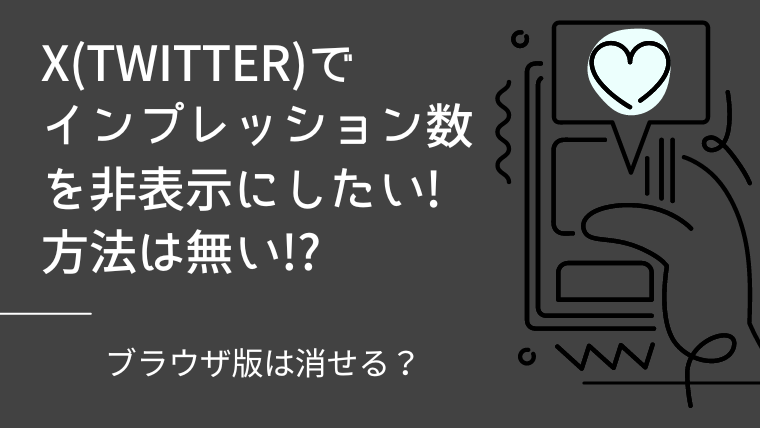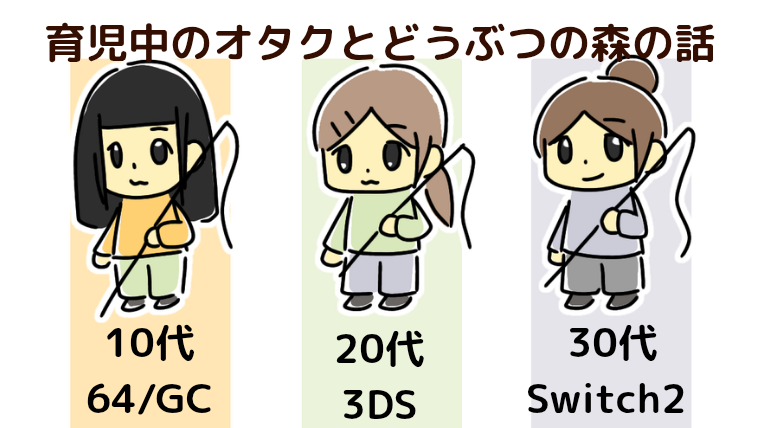8年使ったPCを初期化して劇的に軽くなった話 Chromeもサクサク、ノートン不要!

パソコン起動するだけで砂時計マークくるくる。
これ、8年くらい使ってる私のパソコンの話です。今は砂時計っていわないんですかね。
なんにせよ、○がくるくるしがち。そして、パソコンに黒い画面に白い矢印(カーソル)だけになりがち。
Chrome開こうとしても白い画面で固まるし、文字入力も遅い。
30分で終わることなのに、パソコンが重すぎて1時間以上かかる事がザラになってました。
タブレットも8年使っているので、「パソコン処分してタブレット買い換える?」とも思ったものの。
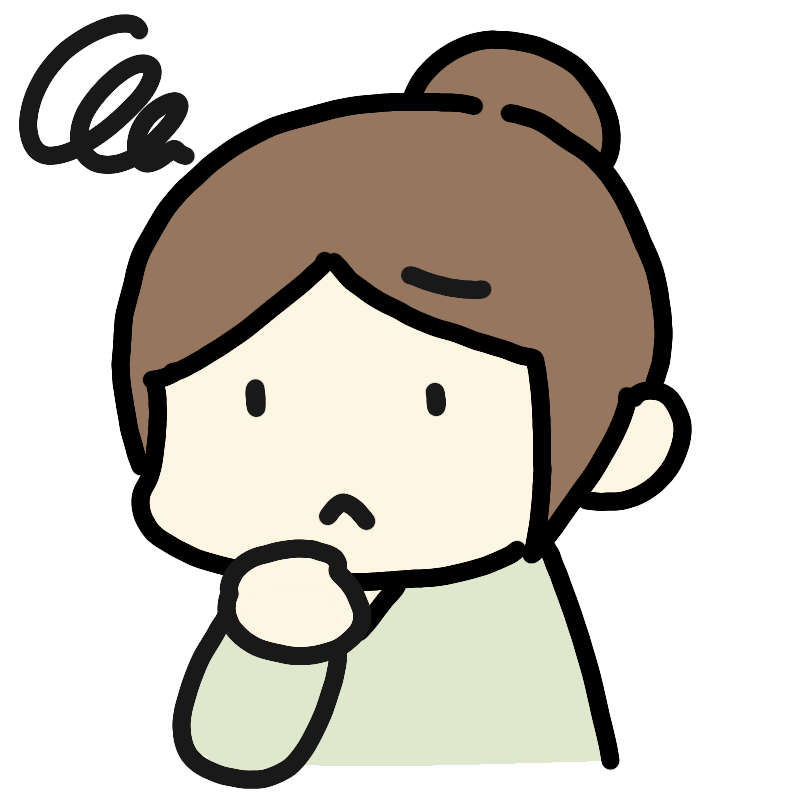
その前に初期化してダメだったら処分すればいいのでは?
ということで、ダメ元スタンスでやってみることにしました。
初期化前にやったこと(準備編)
外付けハードディスクに写真・音声・テキスト・動画をコピー(約20GB)
フォルダごと全部コピーして、ちゃんと入ってるか中身も確認しました。
ChromeのブックマークはGoogleアカウントで同期して使ってました。なので、初期化後も自動で復元される状態です。ただ、念のため、エクスポートもしました。
ノートンは自動延長で勝手に更新されて1万円取られた&重い原因なのでは?と思うこともあったので、自動更新を停止。
初期化後も無料のウイルス対策ソフトを入れることにしました。

実際に初期化
「個人用ファイルを保持する」でデータそのまま残す設定で初期化しました。
念のためハードディスクに移したとはいえ、写真やテキスト、動画などのデータは残したまま始められる方が楽だと思ったので。
インストール方法はローカル再インストールを選択。
クラウドダウンロードだと容量大きくて時間がかかるとの事だったので、やめました。
初期化後にしたこと
初期化が完了してパソコンがまっさらな状態になって。
データはそのまま残ってるのに、パソコンが軽くなってる事を実感しながら、次に起動させた時でも軽くなるように以下の事をしました。

Googlechromeでアカウントやブックマークもこれまで通りに使えるのを確認しました。
不要アプリの削除
→ プリインストールアプリも不要なものはアンストして軽量化
スタートアップの整理
→ タスクマネージャーで重くなる原因になるものを無効化
ディスククリーンアップ
→ 一時ファイル、ログ、前のWindowsインストール削除
→ 数GB空き容量が増えた
セキュリティ設定
→ ノートンは再インストールせず、Windows Defenderを有効化
→ Googleアカウントはスマホ承認必須
→ WordPressは二段階認証設定
最後に・初期化して良かった!
起動がサクサク、Chromeもすぐ開く、固まらない、文字入力も快適などなど。
30分で終わる作業が本当に30分で終わる。

これならもっと早く初期化しとけばよかった!
PCが重くて困っている、でも買い替え予算がない、延命できるならやりたい、データ量が少なめ(20GB程度)
という私のような方、物は試しに初期化いかがでしょうか。
注意点
バックアップは必須。初期化してもダメならハードウェア寿命で買い替え。
ウイルス対策に怪しいサイト・ファイルには注意を!